Anúncio fechado
Melhores ofertas de ótimos produtos
Selecionado pelos editores da Techconnect
Veja mais ofertas escolhidas a dedo
Uma das primeiras vantagens do Android sobre o iPhone foi a disponibilidade de armazenamento removível. Embora o Google ainda evite cartões microSD nos dispositivos Nexus, muitos outros telefones Android ainda oferecem armazenamento removível como opção. Isso era um pouco difícil de gerenciar no passado, mas isso está mudando no Marshmallow com a adição de armazenamento adotável. Com apenas alguns toques, você pode mesclar o cartão com o armazenamento embutido do seu dispositivo para expandir sua capacidade total. Se você não se importar com as desvantagens, é claro.
O que é armazenamento adotável?
O modo padrão para armazenamento removível no Android sempre foi mantê-lo separado do armazenamento interno do telefone. Mesmo quando há uma opção para mover dados para ele, geralmente você tem que fazer isso manualmente. Por exemplo, nos primeiros dias, quando o Google suportava a transferência de aplicativos para o cartão SD, você tinha que mover cada um manualmente. Até hoje, o armazenamento removível padrão não oferece suporte a dados e mídia de aplicativos privados
a não ser que
você faz uso do armazenamento adotável.
O armazenamento adotável formata seu cartão microSD como parte do sistema usando o sistema de arquivos Ext4 e criptografia AES de 128 bits. Essa nova partição torna-se parte do sistema e o local de armazenamento primário para dados de aplicativos. Onde antes você poderia ter apenas 10-12 GB de armazenamento disponível em um telefone de “16 GB”, você poderia ter cerca de 70 GB se adotar um cartão microSD de 64 GB. Os dados serão distribuídos para o cartão e armazenamento interno automaticamente; sem mexer em gerenciadores de arquivos.
Em outras palavras, se você “adotar” um cartão SD, ele torna o espaço de armazenamento do seu telefone muito maior, em vez de apenas adicionar um pool separado de espaço de armazenamento.
Esquerda: antes de adotar o cartão SD. À direita: o cartão SD adotado aumenta o armazenamento total.
Você pode configurar o armazenamento adotado com qualquer cartão, mas o Android executará um benchmark rápido para garantir que seja rápido o suficiente. Usar uma placa mais lenta do que o recomendado pode ter um impacto negativo no desempenho do sistema, embora geralmente não seja uma grande diferença. As velocidades de leitura / gravação devem perder apenas cerca de 5% se você estiver usando um cartão rápido.
Quando o cartão é adotado pelo sistema, ele é essencialmente uma parte permanente do seu dispositivo. Como o Android está mantendo a maior parte dos dados do aplicativo no cartão, removê-lo fará com que as coisas travem à esquerda e à direita. Se você forçar o sistema a esquecer o armazenamento adotado porque ele foi perdido ou danifica
do, todos os dados serão perdidospara sempre
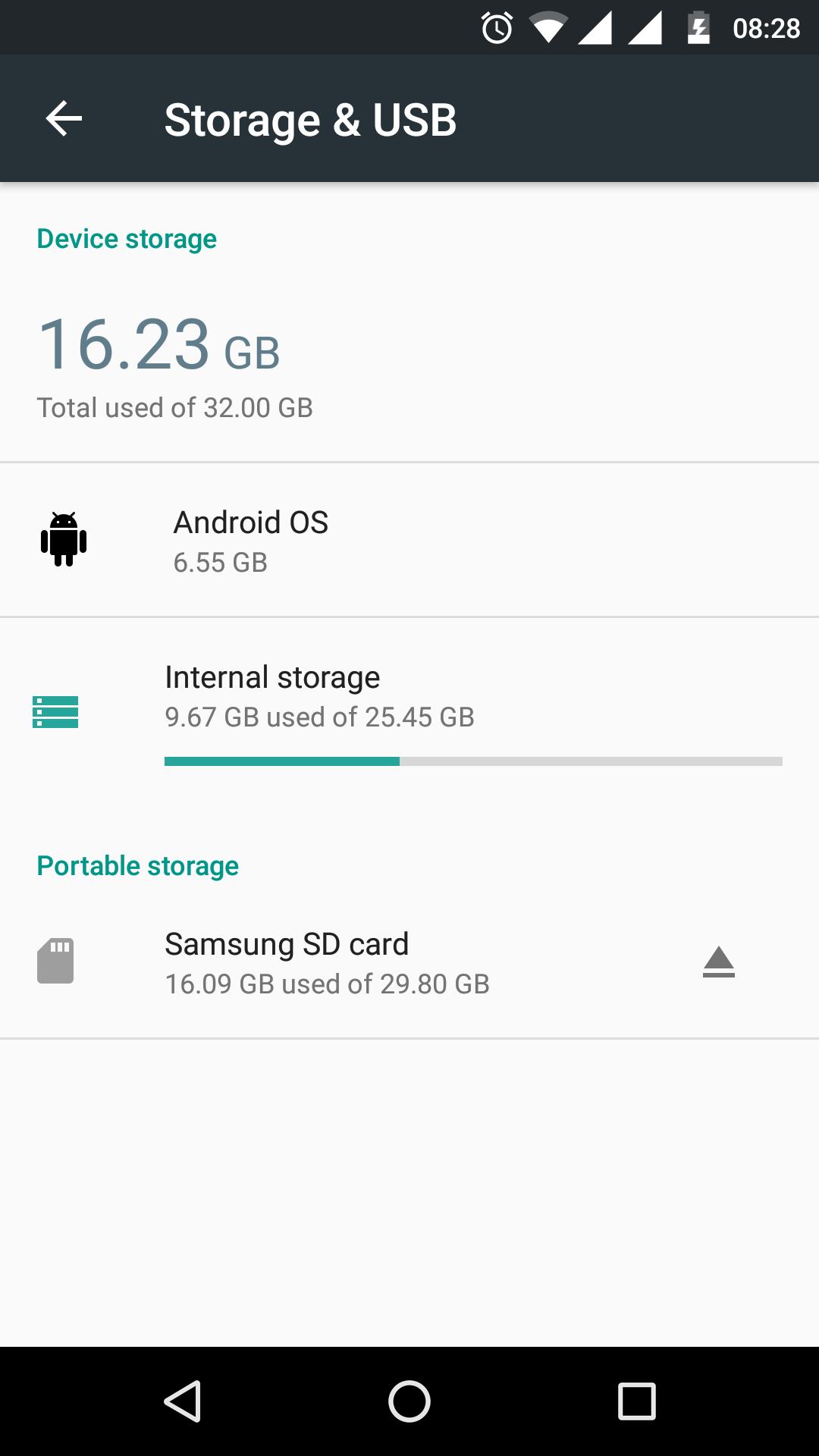
.
Como usar o armazenamento adotável em seu telefone
Para usar o armazenamento adotado, você precisa de um telefone com Android 6.0 Marshmallow
e
um slot para cartão microSD. Alguns dispositivos que funcionarão agora incluem Moto X Pure, LG G4 e HTC One A9. Nem todos os telefones com Android 6.0 suportam o recurso: Diz-se que os próximos LG G5 e Galaxy S7 não têm, por exemplo.
O Android facilita a configuração de novos cartões microSD.
Você será solicitado a escolher um modo para o seu cartão assim que inseri-lo. A maioria dos dispositivos oferece “Portátil” e “Interno” como suas escolhas. Selecione portátil se quiser apenas despejar alguns arquivos no cartão e poder movê-lo para outros dispositivos. A opção "interna" é o armazenamento adotável, o que, novamente, significa que você não pode removê-lo desse dispositivo sem algum trabalho braçal sério.
Tudo o que estiver no cartão será perdido quando você o adotar como armazenamento interno, o que leva apenas alguns minutos. Quando isso for feito, seu dispositivo oferecerá a opção de mover dados e mídia do aplicativo para o cartão imediatamente. Isso vai demorar um pouco mais, dependendo da quantidade de dados no seu dispositivo. Se você ignorar isso e quiser voltar mais tarde, basta visitar o menu de armazenamento interno e usar a opção “Migrar dados”. Você provavelmente acabará com alguns gigabytes de dados no cartão após a mudança.
Configurando o armazenamento adotável em algumas etapas rápidas.
Se você decidir usar o cartão para outra coisa, ou quiser trocá-lo por um maior, precisará fazer algumas tarefas domésticas. Os dados armazenados em seu cartão devem ser migrados de volta para o armazenamento flash interno para evitar quebrar seus aplicativos. Você pode fazer isso no menu de armazenamento interno. Se você não pode caber tudo, você terá que deletar coisas até que esteja abaixo do limite. Nesse ponto, você pode voltar ao menu de armazenamento do cartão SD e formatá-lo como “portátil”, o que significa que funcionará em outros dispositivos. Se ainda houver dados nele, você o perderá.
Portanto, existem algumas advertências com o armazenamento adotável, mas é muito melhor do que a abordagem antiga para a maioria das situações. Enquanto os OEMs continuarem a oferecer dispositivos com insignificantes 16 GB de armazenamento, este será um recurso muito útil.
Nota: Quando você compra algo depois de clicar em links em nossos artigos, podemos ganhar uma pequena comissão. Leia nosso
política de link de afiliado
para mais detalhes.
Android
Android Marshmallow
Compre produtos técnicos na Amazon




